Смартфоны используют технологию Wi-Fi для получения доступа к Интернету. Офисы установили свои сети Wi-Fi некоторое время назад, так как подключение к Интернету стало необходимой функцией в офисах, что облегчает обмен документами и подключение различных отделов.
Каждый должен иметь доступ в Интернет к своим телефонам во время работы в офисе. Нам нужно, чтобы Интернет оставался в контакте с нашими близкими и нашими коллегами. Итак, давайте узнаем, как подключить ваш телефон Android к сети Wi-Fi Office.
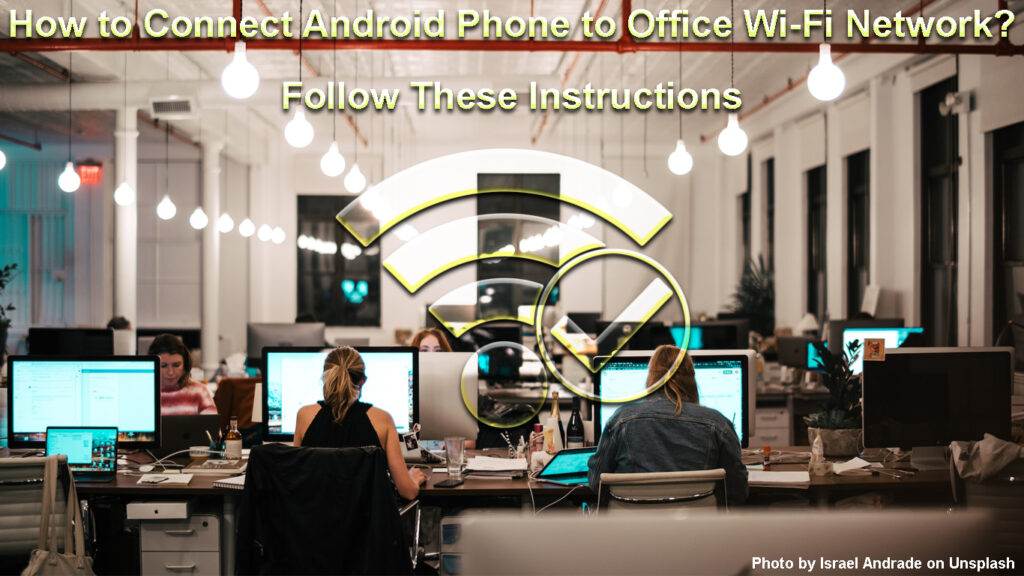
Что такое Android?
Android является одной из лучших операционных систем, используемых на наших смартфонах. Android основан на ОС Linux Kernel, и вначале она была адаптирована для использования мобильного телефона, но со временем она стала использоваться в различных интеллектуальных устройствах.
Он имеет удобный интерфейс и его хорошо поддерживается. Обновления регулярно, и они автоматически установлены на вашем телефоне. Android тесно связан с Google, используя предварительно установленное программное обеспечение.
Пока ваш смартфон не слишком старый и имеет достаточную память, будут установлены обновления системы. Большая часть привлекательности смартфона - их способность подключаться к Интернету. Другая часть их апелляции - обилие совместимых приложений.
Эволюция Android (2008-2020)
Смартфоны Android обычно поставляются с некоторыми предварительно установленными приложениями из Google, таких как Google Drive и Gmail. Но в магазине Play вы можете получить приложения практически для всего, от Google и сторонних разработчиков.
Как подключить телефон Android к сети Wi-Fi?
У нас обычно есть ограниченное количество мобильных данных , поэтому подключение к Wi-Fi помогает нам сохранять данные в течение случаев, когда у нас нет доступа к Wi-Fi. Чтобы быть подключенным к Wi-Fi, вы должны быть в диапазоне . Когда вы находитесь в диапазоне, вы можете подключить свой телефон Android к Wi-Fi, выполнив эти шаги:
- Ваш Wi-Fi должен быть включен: введите приложение «Настройки» на вашем экране и нажмите Wi-Fi. Вы должны увидеть кнопку переключения, так что включите ее, и она станет окрашенной, обычно синей.
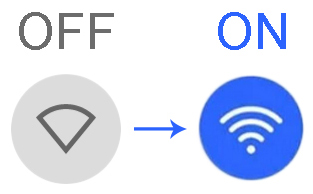
- Выберите сеть Wi-Fi: все доступные сети Wi-Fi будут перечислены ниже. Нажмите на тот, который вы хотите.

- Введите пароль : появится окно, с просьбой о пароле. Введите правильный пароль и нажмите Connect. Если это открытая сеть Wi-Fi , пароль не требуется. Просто нажмите Connect.
Иногда, если вы хотите подключить свой телефон к публичной сети Wi-Fi, вы должны принять условия поставщика сети. Обычно вы будете перенаправляться на их веб -страницу по ссылке, или вам придется скопировать ссылку в веб -браузер.
Как подключить мой телефон Android к сети Wi-Fi Office?
Обычно в крупных офисах есть ИТ -отдел. В небольших, ИТ -услуги могут быть переданы на аутсорсинг третьей стороне. В обоих случаях вы должны иметь разрешение на законное соединение вашего телефона к сети Wi-Fi.
Люди предоставит информацию для подключения вашего телефона к сети Wi-Fi Office. Как всегда, вам понадобится идентификатор сети и пароль для подключения. Откройте настройки, выберите Wi-Fi , введите свой пароль, и вы должны быть подключены.
Если у вас нет Wi-Fi в вашем офисе, или вы не можете подключить свой телефон к сети, вы можете использовать свой ноутбук и создать точку доступа Wi-Fi для вашего телефона. Вы можете поделиться своим подключением к Интернету с другим устройством, просто выбрать опцию Wi-Fi в вашей сети и настройках подключения.
Как создать горячую точку Wi-Fi на ПК/ноутбуке Windows 10
Я не могу подключить свой телефон Android к сети Wi-Fi Office
Некоторые офисы просто не любят, чтобы гостевые устройства были подключены к их сетям, поэтому их сотрудники не используют свои смартфоны на работе, потому что это может снизить производительность. Они могут нарочно ограничить наш доступ к сети Wi-Fi .
Еще одна причина, по которой невозможно подключить телефон Android к сети Wi-Fi Office, заключается в том, что SSID или пароль были изменены , и никто нам не сказал. ИТ-отдел может работать над обновлениями или изменениями в сети Wi-Fi.
Рекомендуемое чтение:
- Кто мой сетевой администратор Wi-Fi? (Как найти мой администратор Wi-Fi сети?)
- Почему мой Wi-Fi всегда ищет сети? (Устранение неполадок подключения Wi-Fi)
- Почему мой домашний Wi-Fi говорит необеспеченную сеть? (Как обеспечить мой дом Wi-Fi)
Если режим самолета включен , и его легко сделать случайно, Wi-Fi, Bluetooth и мобильные данные будут автоматически отключены. Кроме того, довольно легко включить режим экономии аккумулятора на телефоне Android, который автоматически отключает соединение Wi-Fi.
Устранение неполадок подключения Wi-Fi на телефоне Android
Устранение неполадок беспроводной сети обычно включает в себя некоторые обычные шаги, такие как проверка SSID (идентификатор сервиса), проверка пароля, перезагрузка вашего устройства и т. Д. Так что, если ваш телефон Android не подключается к сети Wi-Fi Office, вот несколько простых исправлений пытаться:
- Проверьте идентификатор сети: всегда есть вероятность, что вы пытаетесь подключить свой телефон к не той сети . В некоторых местах есть несколько сетей Wi-Fi, так что проверьте имя своей сети, на всякий случай.
- Проверьте пароль: двойная проверка, если вы набираете правильный пароль. Если у вас есть значок «Пароль глаз», нажмите на него, чтобы увидеть, что вы печатаете. Попросите парня ИТ или коллегу узнать, правильным ли у вас пароля.
- Забудьте о сети Wi-Fi: иногда ваш телефон вспоминает старый, т.е. неправильный пароль. Введите настройки и выберите сохраненные сети. Нажмите «Удалить» или забудьте. Восстановите подключение к сети с правильным паролем.
- Перезагрузите свой телефон или маршрутизатор: перезапуск вашего телефона может решить так много проблем, так что его стоит попробовать. Попробуйте связаться с ИТ -отделом и спросить, могут ли они перезапустить маршрутизатор или модем.
- Попросите о помощи: если больше ничего не работает, спросите своих специалистов -специалистов по оказанию помощи и посмотрите, смогут ли они решить проблему. Возможно, сеть Wi-Fi перегружена, поэтому слишком много трафика вызывает проблемы .
Заключение
Большинство административных и других рабочих мест в офисе зависят от доступа в Интернет. Самый простой способ получить доступ к Интернету для многочисленных устройств-создать сеть Wi-Fi в вашем офисе. У многих предприятий теперь есть Wi-Fi-сети, доступные во всех их объектах.
Теперь вы знаете, как подключить телефон Android в офисную сеть Wi-Fi. Это должно быть простой задачей, если вы находитесь в диапазоне и иметь правильный пароль. Но это может быть очень напряженным, если вы не можете этого сделать. Надеемся, что советы, приведенные в этом посте, помогут вам решить проблему.
